Crée ton Thème Enfant WordPress en Quelques Étapes Simples !
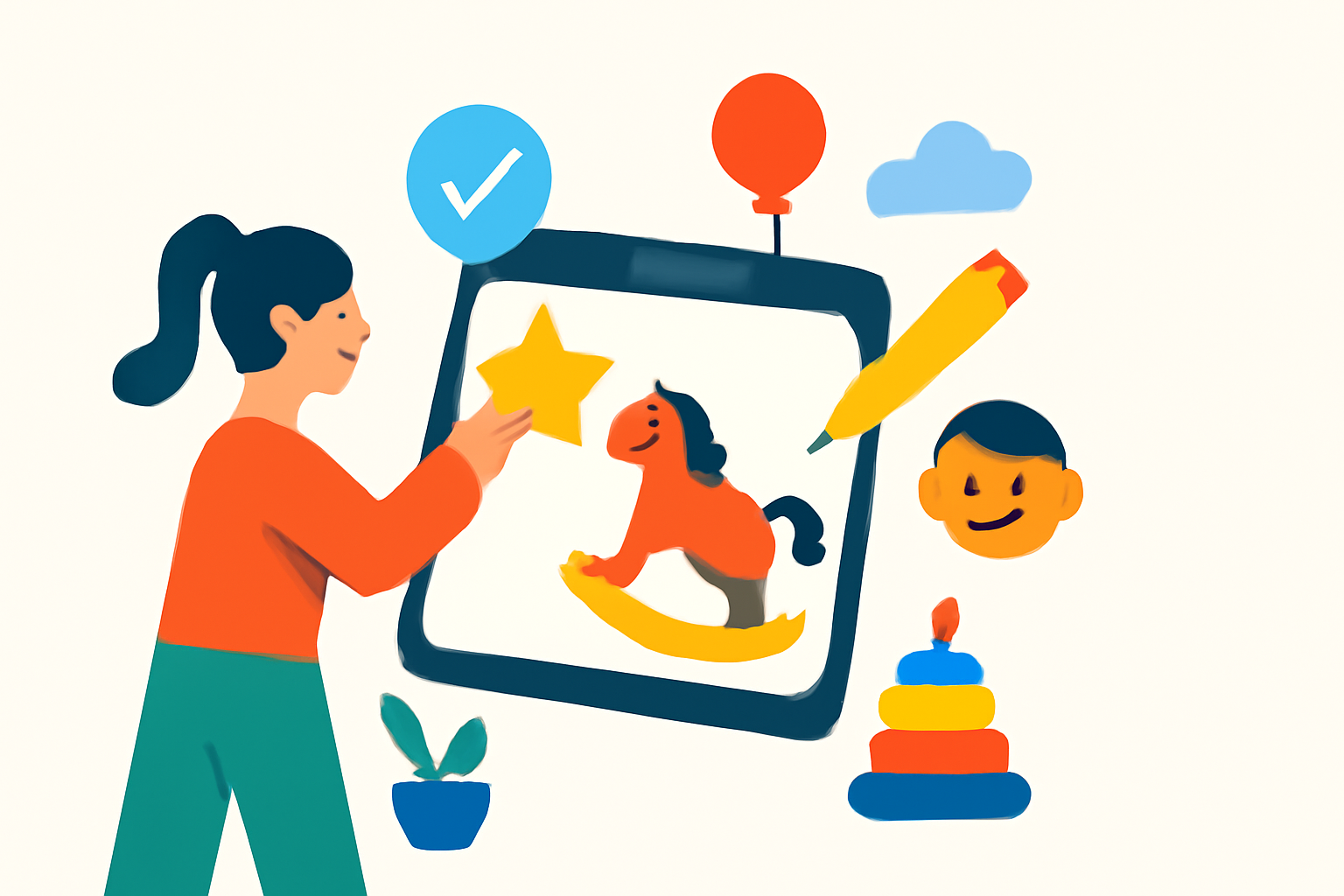
Créer un thème enfant WordPress est une compétence essentielle pour quiconque souhaite personnaliser son site sans risquer de perdre ses modifications lors des mises à jour. Dans cet article, je vais te guider à travers les étapes simples pour créer ton propre thème enfant, tout en te montrant comment maintenir la sécurité et la robustesse de ton site. Prêt à plonger dans le monde des thèmes enfants ? Allons-y !
Qu'est-ce qu'un Thème Enfant ?
Un thème enfant est un sous-thème qui hérite des fonctionnalités et du style d’un thème parent. En d’autres termes, tu peux personnaliser ton site sans toucher au code du thème principal. Cela te permet de :
- Effectuer des modifications sans craindre de perdre tes réglages lors des mises à jour du thème parent.
- Tester des nouvelles fonctionnalités en toute sécurité.
- Gagner du temps en utilisant les styles et scripts du thème parent.
Pourquoi Créer un Thème Enfant ?
Créer un thème enfant présente plusieurs avantages :
- Sécurité des Modifications : Les mises à jour du thème parent ne suppriment pas tes personnalisations.
- Personnalisation : Tu peux ajouter des styles CSS, des fonctions et même des modèles personnalisés.
- Facilité de Débogage : Tu peux tester des modifications sans affecter le site en production.
Étape 1 : Configurer le Thème Enfant
Pour créer un thème enfant, suis ces étapes :
1. Créer un Dossier pour le Thème Enfant
- Connecte-toi à ton serveur via FTP ou utilise le gestionnaire de fichiers de ton hébergeur.
- Navigue vers `wp-content/themes/`.
- Crée un nouveau dossier pour ton thème enfant. Par exemple, si ton thème parent s’appelle « MonThème », nomme le dossier `MonThème-enfant`.
2. Créer le Fichier style.css
Dans le dossier de ton thème enfant, crée un fichier nommé `style.css`. Voici un exemple de ce que tu devrais y inclure :
« `css
/*
Theme Name: MonThème Enfant
Template: MonThème
Version: 1.0
*/
« `
- Theme Name : Le nom de ton thème enfant.
- Template : Le nom du dossier de ton thème parent (sensible à la casse).
- Version : La version de ton thème enfant.
3. Créer le Fichier functions.php
Ensuite, crée un fichier `functions.php` dans le dossier de ton thème enfant. Ce fichier permettra d’enregistrer le style du thème parent. Voici comment faire :
« `php
<?php
function mon_theme_enfant_styles() {
wp_enqueue_style(‘parent-style’, get_template_directory_uri() . ‘/style.css’);
}
add_action(‘wp_enqueue_scripts’, ‘mon_theme_enfant_styles’);
« `
Étape 2 : Activer le Thème Enfant
- Connecte-toi à ton tableau de bord WordPress.
- Va dans « Apparence » > « Thèmes ».
- Tu devrais voir ton thème enfant dans la liste. Clique sur « Activer ».
Voilà, ton thème enfant est maintenant activé ! Mais que faire ensuite ?
Étape 3 : Personnaliser le Thème Enfant
Ajouter des Styles CSS
Pour modifier le style de ton site, ajoute simplement des règles CSS dans le fichier `style.css` de ton thème enfant. Par exemple :
« `css
h1 {
color: blue;
}
« `
Modifier des Fichiers de Template
Si tu souhaites modifier un fichier de template, copie simplement le fichier du thème parent dans ton thème enfant. Par exemple, si tu veux modifier `header.php` :
- Copie `header.php` depuis le dossier de ton thème parent vers le dossier de ton thème enfant.
- Effectue tes modifications dans le fichier copié.
Ajouter de Nouvelles Fonctions
Tu peux également ajouter de nouvelles fonctions dans le fichier `functions.php` de ton thème enfant. Par exemple :
« `php
function ajouter_un_shortcode() {
return « Bonjour, ceci est un shortcode ! »;
}
add_shortcode(‘bonjour’, ‘ajouter_un_shortcode’);
« `
Meilleures Pratiques et Erreurs à Éviter
Meilleures Pratiques
- Fais des sauvegardes régulières : Avant d’effectuer des modifications importantes.
- Utilise un environnement de test : Avant d’appliquer des changements sur ton site en production.
- Documente tes modifications : Cela t’aidera à te souvenir des changements que tu as effectués.
Erreurs à Éviter
- Ne pas activer le thème enfant : Assure-toi d’activer le thème enfant pour voir tes modifications.
- Oublier le fichier `style.css` : Sans ce fichier, ton thème enfant ne sera pas reconnu.
- Modifier directement le thème parent : Cela annule l’intérêt de créer un thème enfant.
Conclusion
Félicitations ! Tu as maintenant toutes les clés en main pour créer et personnaliser ton thème enfant WordPress. En utilisant un thème enfant, tu protèges tes modifications et tu te donnes la liberté d’expérimenter sans risques.
N’hésite pas à explorer et à laisser libre cours à ta créativité. Si tu as trouvé cet article utile, abonne-toi à WP Pour Les Nuls pour plus de tutoriels WordPress et deviens un pro du développement WordPress en un rien de temps !
